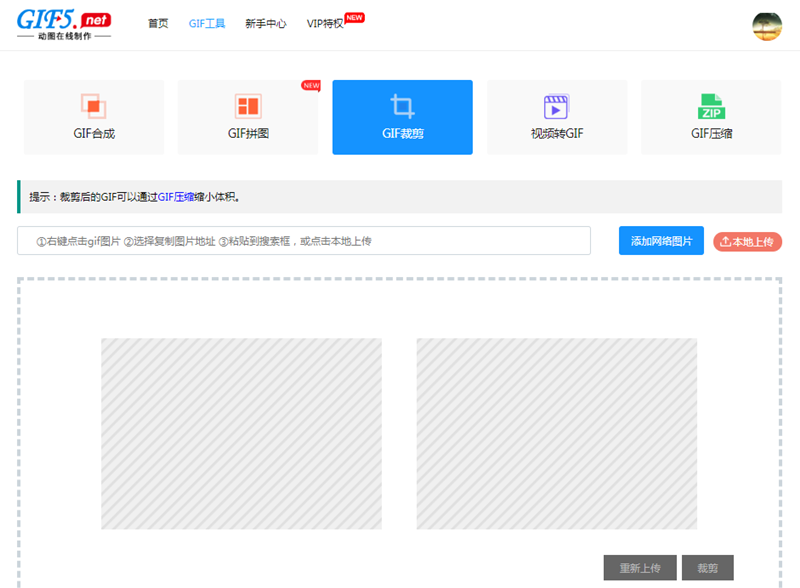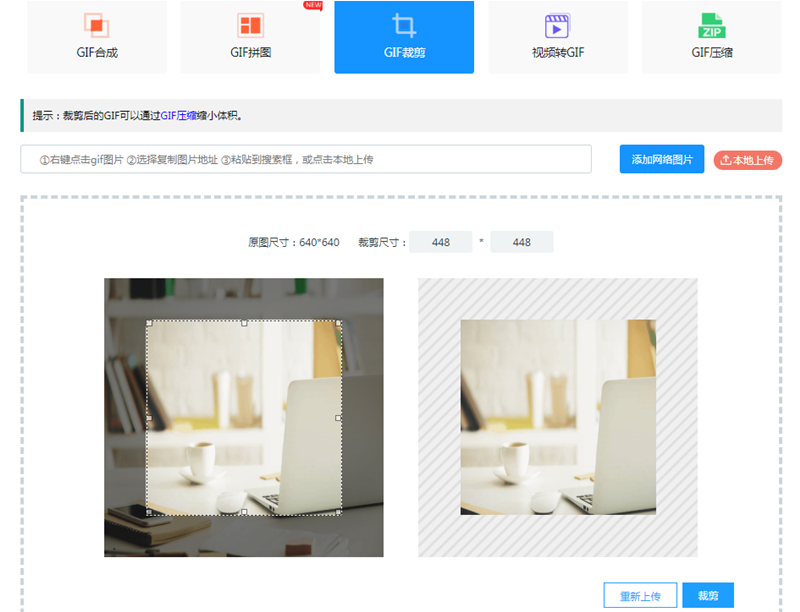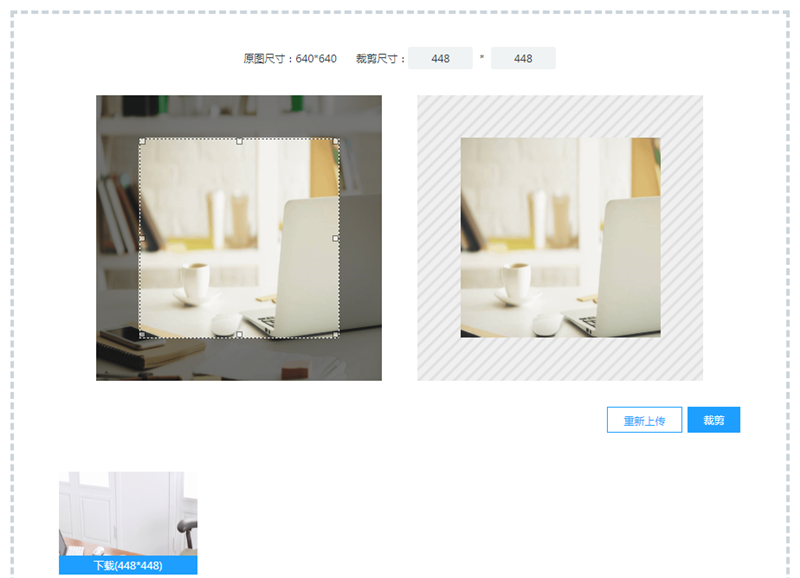图片裁剪是处理图片常用的一个功能,通过裁剪图片,能够缩小图片文件的大小,还能够突出图片重点,那么如果需要裁剪动图的话,该怎样来进行操作呢?在使用动图的时候,经常会有些字幕会影响使用,就需要使用gif裁剪(https://www.gif5.net/)功能,将多余的内容裁剪掉使用,下面教大家使用gif编辑器,在线裁剪gif动图的操作方法。 点击导航栏中的gif工具,选择gif裁剪功能,支持添加网络图片(复制网络图片的链接地址,点击添加图片即可)和上传本地动图两种方式。 图片上传之后,可以拉动上下左右裁剪框的四个边角来选择裁剪的位置,也可以输入想要裁剪的尺寸,生成指定尺寸的裁剪框,拖动裁剪框来选择位置,点击裁剪按钮。 裁剪完成后,点击下载按钮,下载图片到电脑即可。 如果想要裁剪gif动图的话,只需要按照上述的操作步骤,上传图片,选择裁剪的尺寸,一键即可完成gif裁剪操作。